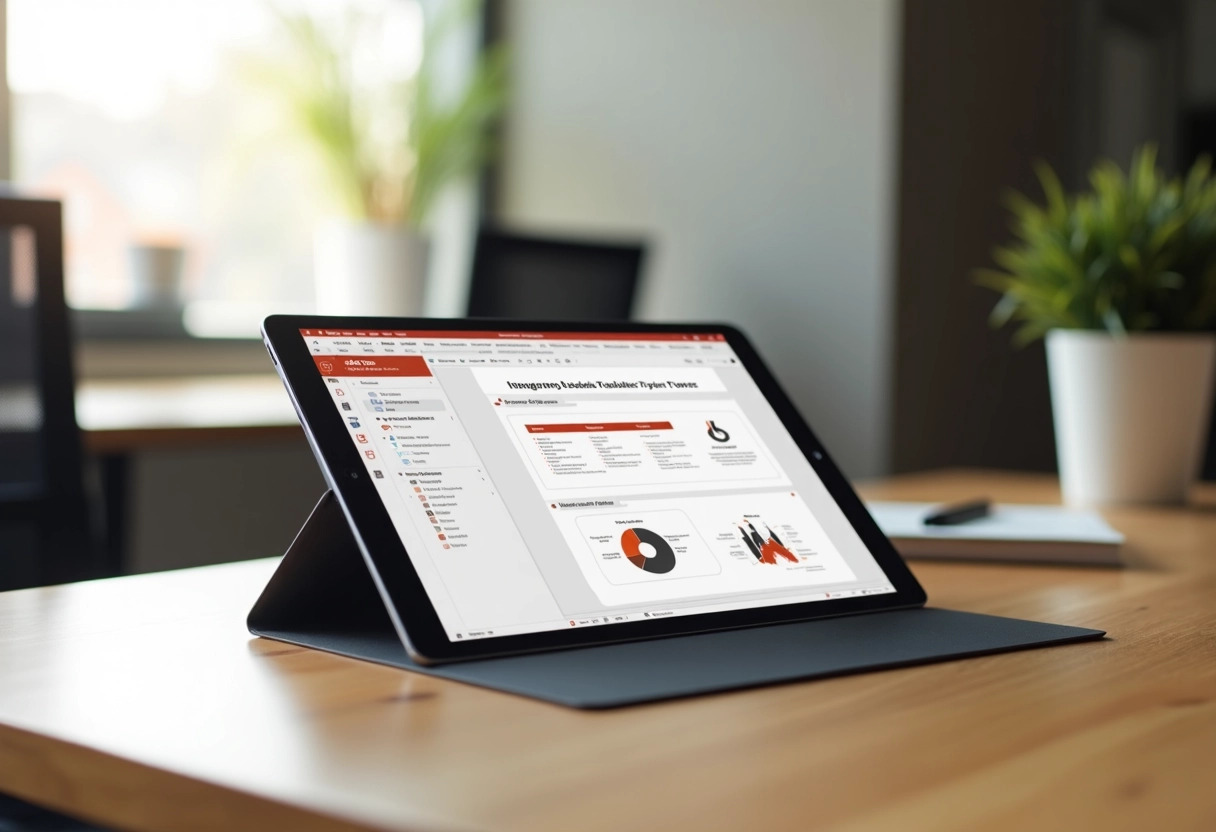Oubliez les recettes toutes faites : réussir une présentation PowerPoint en PDF ne relève ni du tour de magie ni d’un génie réservé aux initiés. C’est une affaire de méthode, de précision et d’un peu d’audace. Derrière chaque diapositive percutante, il y a une réflexion sur la structure, des choix graphiques assumés et une vraie maîtrise des outils. Peu importe que la présentation soit destinée à un conseil d’administration, un séminaire ou un projet personnel : savoir transformer une idée en document PDF lisible partout, c’est s’offrir la possibilité d’être entendu, sans déformation du message.
Tout commence par une organisation sans faille. Avant même de positionner une première zone de texte, il faut cerner l’objectif et définir un fil conducteur limpide. PowerPoint, le logiciel phare de Microsoft Office, regorge de fonctionnalités qui simplifient la vie de celles et ceux qui veulent aller droit à l’essentiel. Il vaut mieux éviter l’effet brouillon et la multiplication de diapositives superflues : un plan clair, un visuel pertinent et une construction cohérente suffisent bien souvent à faire mouche.
Voici les points clés pour structurer votre présentation avant la transformation en PDF :
- Planification : Déterminez précisément vos messages. Classez chaque partie dans l’ordre logique, thématique ou chronologique, afin que le propos se suive sans heurt.
- Design : Mise sur une charte graphique en phase avec votre public. Quelques couleurs bien dosées, une typographie lisible et un soin du détail assurent que votre propos s’imprime dans les esprits.
- Contenu : Appuyez vos arguments avec des images, graphiques ou même de courts extraits vidéo : PowerPoint accepte sans difficulté l’intégration de ces médias, pour soutenir la clarté et la force de votre démonstration.
Ceux qui veulent gagner du temps peuvent miser sur l’automatisation avec Visual Basic for Applications (VBA). Ce langage embarqué dans PowerPoint propose l’automatisation de tâches répétitives : rafraîchissement automatique des dates, insertion de données, ou harmonisation d’une série de diapositives d’un simple clic.
Le rôle des masques de diapositives : cohérence et rigueur visuelle à portée de main
Pour éviter les écarts d’apparence d’une page à l’autre, rien n’est plus efficace que le masque de diapositives. Prendre en main cet outil offre un cadre graphique maîtrisé. En pratique :
- Ouvrez l’onglet « Affichage » puis accédez à « Masque des diapositives ».
- En modifiant ce masque, toutes les diapositives liées suivent automatiquement vos choix d’agencement.
Une présentation PowerPoint bien construite, pensée dès le début pour une conversion en PDF, limite les ajustements en cours de route et vous assure un document prêt à être diffusé, sans déformation ni désordre.
Convertir votre PowerPoint en PDF : le passage décisif
C’est le moment où la présentation rejoint le mode universel : le format PDF garantit que la structure et l’aspect visuel restent intacts, peu importe l’ordinateur ou l’appareil d’affichage. Plusieurs solutions s’offrent à vous : à chaque usage sa méthode.
La conversion directe depuis PowerPoint
Simple et efficace. Depuis PowerPoint, accédez à « Fichier », puis « Enregistrer sous », et choisissez le format « PDF ». Le visuel original est parfaitement respecté, même les animations s’affichent sous forme d’images figées.
Les solutions en ligne
Quand PowerPoint n’est pas disponible ou lorsque la rapidité prime, il existe des plateformes de conversion sur internet. Certaines permettent de transformer le fichier, de le compresser pour diminuer la taille, et parfois même d’éditer légèrement le rendu final. On gagne du temps, sans sacrifier la qualité.
Logiciels dédiés
Pour aller plus loin, des outils comme PDFelement, UPDF ou Nitro Pro élargissent énormément la palette de fonctionnalités: édition avancée, signatures, outils interactifs, gestion de lots… Le choix dépend de vos attentes et de l’usage que vous faites du PDF.
Voici un tableau récapitulatif des approches selon les besoins :
| Solution | Fonctionnalités |
|---|---|
| PowerPoint | Conversion directe, restitution fidèle de la mise en page |
| Services en ligne | Conversion rapide, possibilité de compression et d’édition élémentaire |
| PDFelement / Nitro Pro | Outils d’édition pro, optimisation, intégration d’éléments dynamiques |
À chacun de choisir selon ses attentes : gestion ponctuelle, productivité sur la durée, besoins d’édition ou de sécurité.
Aller plus loin : personnaliser son PDF pour un rendu à la carte
Le PDF ne se limite pas à une simple photographie statique de votre présentation. Il existe une variété d’astuces pour enrichir et adapter le document à chaque contexte professionnel ou personnel.
Adobe Acrobat Pro : l’outil pour ceux qui veulent tout contrôler
Avec Acrobat Pro, l’édition va bien au-delà de l’affichage. Quelques usages courants le montrent vite :
- Ajout de commentaires ciblés, idéal pour éclairer ou nuancer certains passages
- Création de signets pour une navigation fluide à travers les différentes parties
- Mise en place de liens interactifs internes ou vers d’autres ressources
- Réduction personnalisée de la taille du fichier pour faciliter l’envoi par mail ou l’impression
Acrobat Reader, version basique mais efficace
La version gratuite ouvre, commente et permet de remplir ou annoter des formulaires PDF. C’est une option simple pour relire, échanger et valider rapidement sans s’encombrer.
Gérer ses fichiers au quotidien : zoom sur les plateformes en ligne
Lorsque la rapidité ou la polyvalence deviennent prioritaires, certaines plateformes web sont armées pour :
- Compresser les documents volumineux sans perte notable
- Assembler plusieurs fichiers en un seul PDF finalisé
- Passer d’un format à l’autre selon la nature du projet
- Sécuriser les documents sensibles avec mot de passe et restriction d’accès
Quand on prend le temps de soigner ses PDF, chaque présentation gagne en portée et en précision. Ce n’est plus un simple tirage papier virtuel, c’est une empreinte numérique qui saura traverser les messageries, résister aux modifications imprévues et faire vivre votre message, intact, d’un écran à l’autre.